윈도우11 메일 클라이언트를 지메일로 설정하는 방법
IT,PC,모바일,스마트폰 정보와 팁 그리고 제품리뷰와 생활정보
윈도우11 메일 클라이언트를 지메일로 설정하는 방법
윈도우에는 기본적으로 메일 클라이언트 앱이 설치가 되어 있기는 하지만 지메일을 사용을 하시는 분들은 지메일이 더 익숙한 경우도 있습니다. 지메일도 아웃룩등에서 POP3 등을 이용해서 사용을 할수도 있지만 바로 크롬 브라우저등을 이용해서 메일 클라이언트로 사용을 할수도 있습니다.
이번 포스팅에서는 윈도우11 메일 클라이언트를 지메일로 설정하는 방법에 대해서 알아 도도록 하겠습니다. 설정하는 방법은 그리 어렵지 않으니 쉽게 설정 하실수 있을거에요.
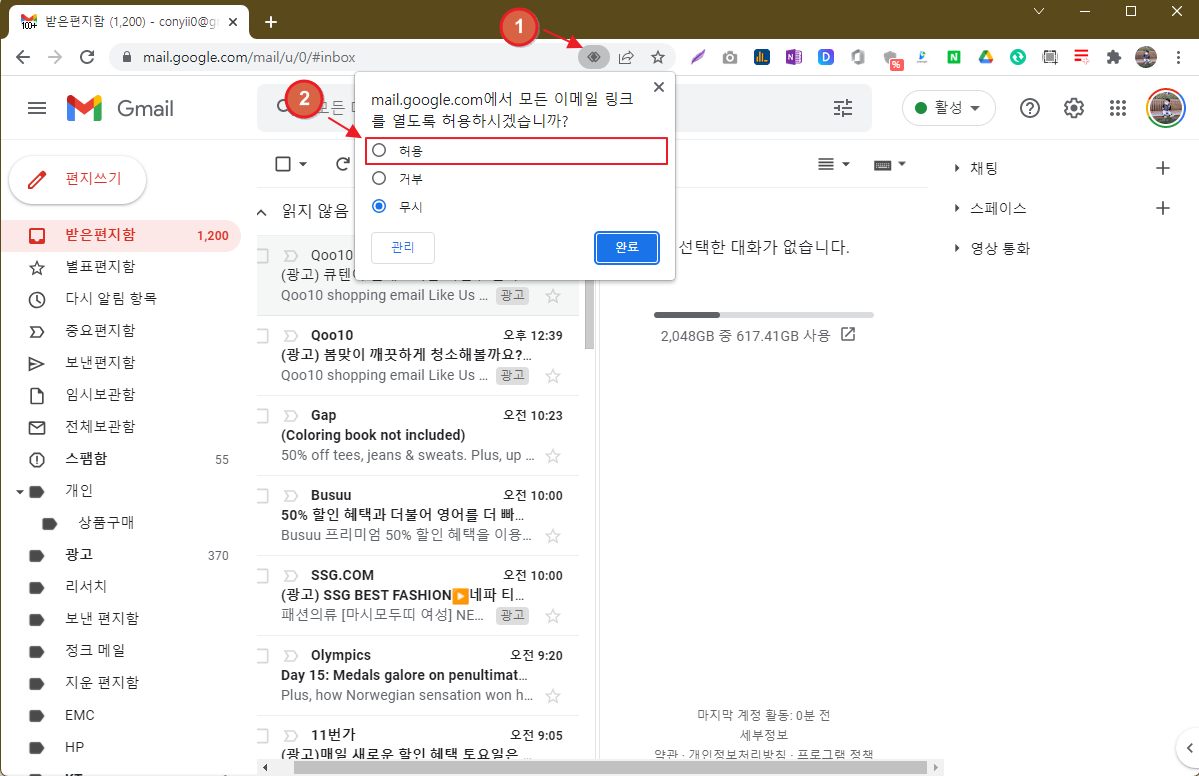
크롬 브라우저에서 지메일에 접속을 하신후에 주소 입력창에 눈 모양의 아이콘을 보실수가 있습니다. " mail.google.com 에서 모든 이메일 링크를 열도록 허용하시겠습니까? " 라고 나오는데요.. 여기에서 "허용" 을 눌러 주시면 됩니다. 이렇게 허용을 해주시면 메일 관련 링크가 자동으로 mail.google.com 을 이용해서 열수 있도록 합니다.
만약에 이런 아이콘이 나오지 않으신다면 아래와 같이 크롬 브라우저 설정에서 "보안 및 개인정보 보호" 메뉴에서 사이트 설정에 보시면 추가 권한 부분에 "프로토콜 핸들러" 라고 되어 있는 부분이 있습니다.
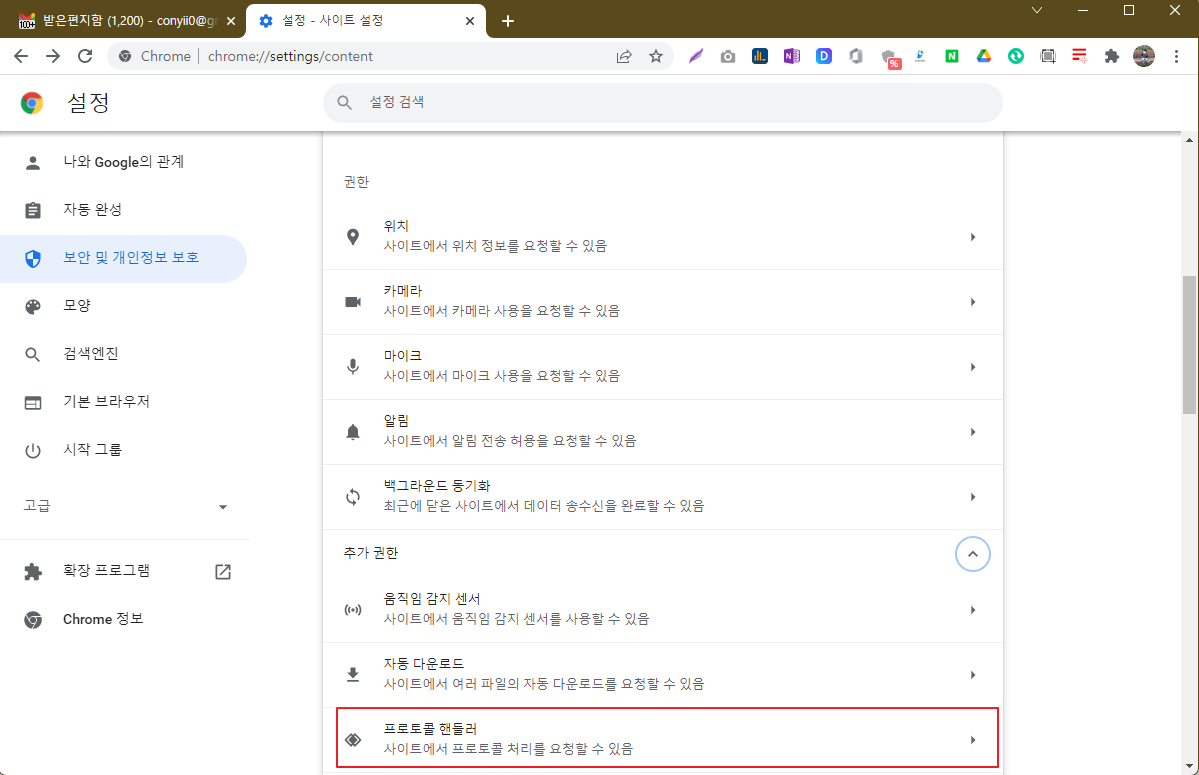
그러면 아래처럼 "사이트에서 프로토콜 처리를 요청할 수 있음" 을 선택을 해주신후에 다시 접속을 하시면 눈 모양의 아이콘을 볼수가 있습니다.
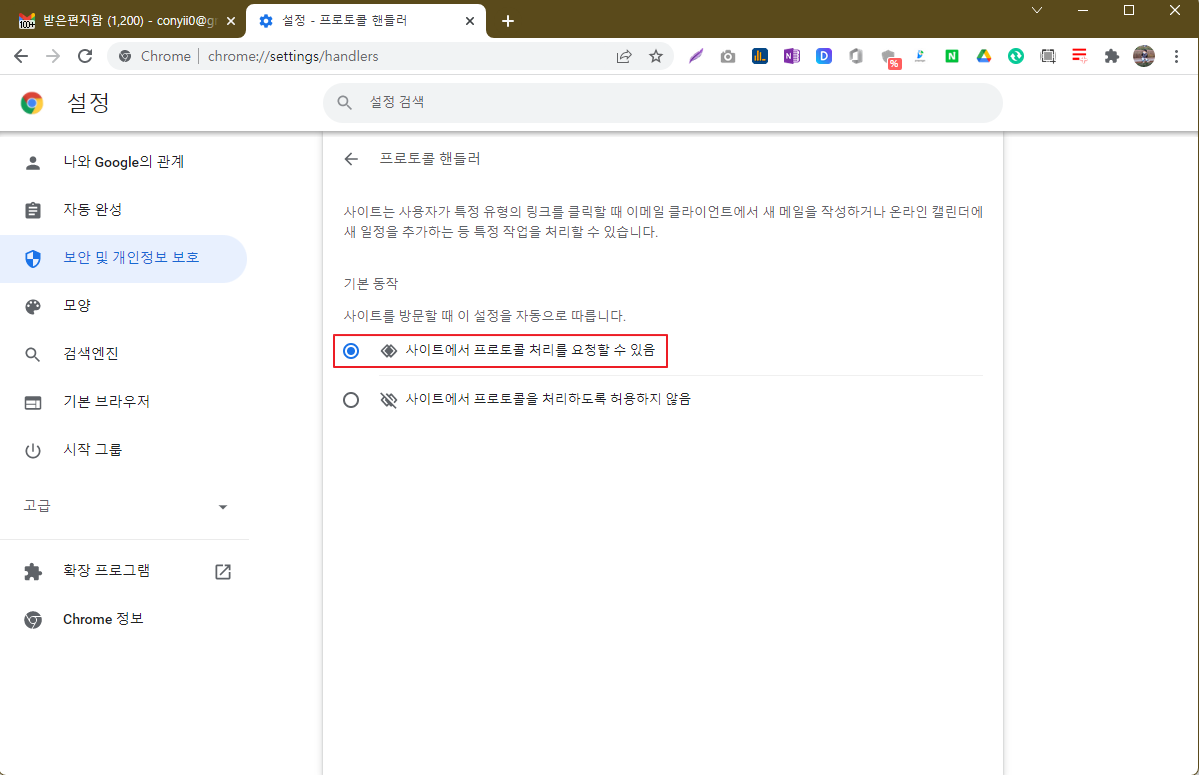
그런후에 윈도우 설정에서 "앱" 을 선택을 하신후에 "기본 앱" 을 선택을 해주시면 됩니다. 그리고 응용프로그램의 기본값 설정에서 mail 로 검색을 하신후에 Mail 을 눌러 주시면 됩니다.
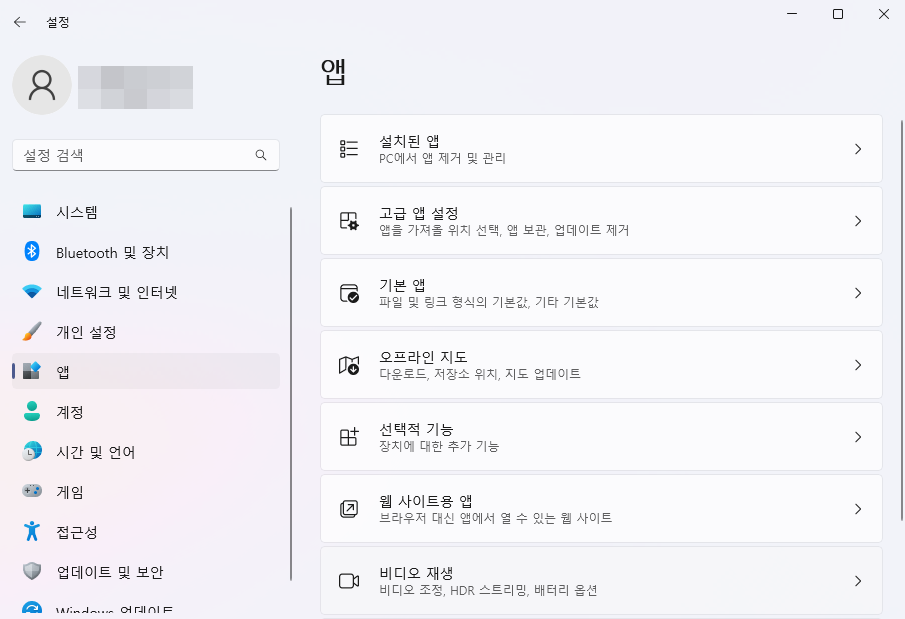
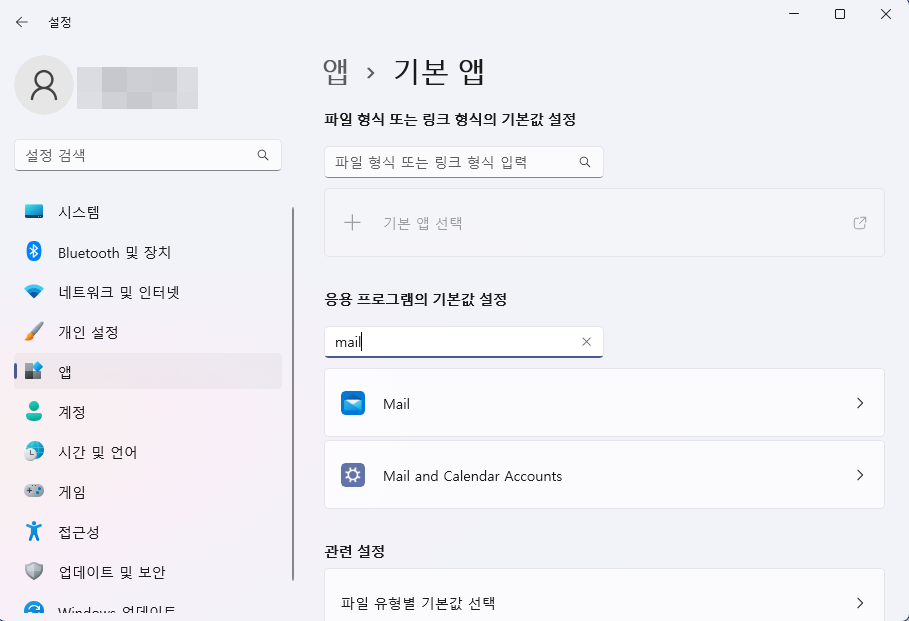
그러면 아래처럼 메일 관련 기본앱들이 있는데요. 이 앱들중에서 원하는 부분을 크롬으로 변경을 해주시면 됩니다. 크롬 브라우저에서 메일 관련 링크를 지메일에서 열도록 했기 때문에 크롬 브라우저가 열리면서 지메일이 열리게 될겁니다.
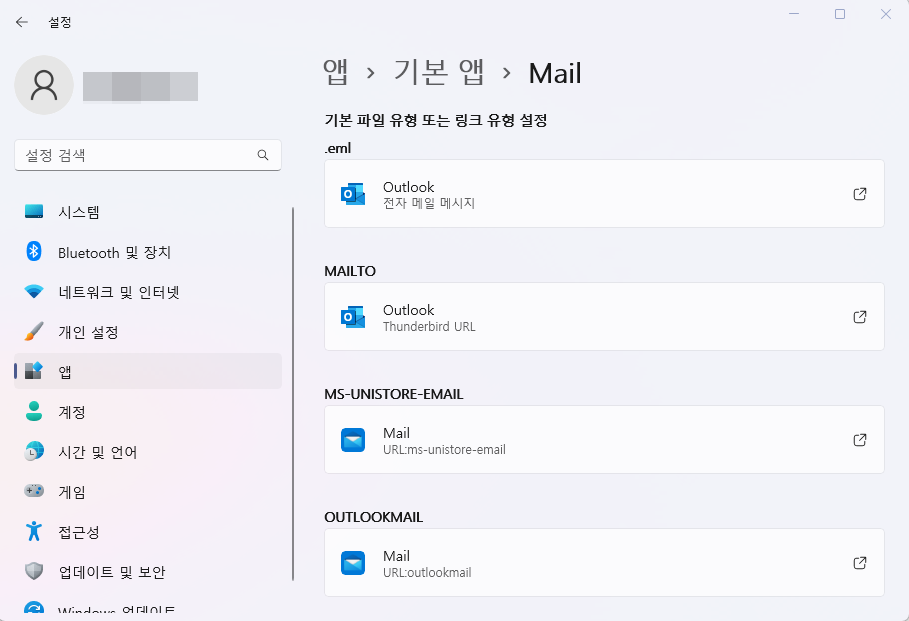
이렇게 설정을 하시면 윈도우의 기본 메일 클라이언트를 지메일을 이용해서 지메일을 사용할수가 있습니다. 지메일을 많이 사용하시는 분들은 이렇게 설정해서 사용하시는것도 그렇게 나쁘지는 않을거 같네요 ^^
이상으로 이번 포스팅에서 윈도우11 메일 클라이언트를 지메일로 설정하는 방법에 대해서 알아 보았습니다. 관련해서 찾으셨던 내용이시라면 도움이 되셨길 바랄께요. 도움이 되셨다면 하단에 있는 구독 & 공감 & 댓글 많이 부탁 드립니다 여기까지 읽어 주셔서 감사합니다.
